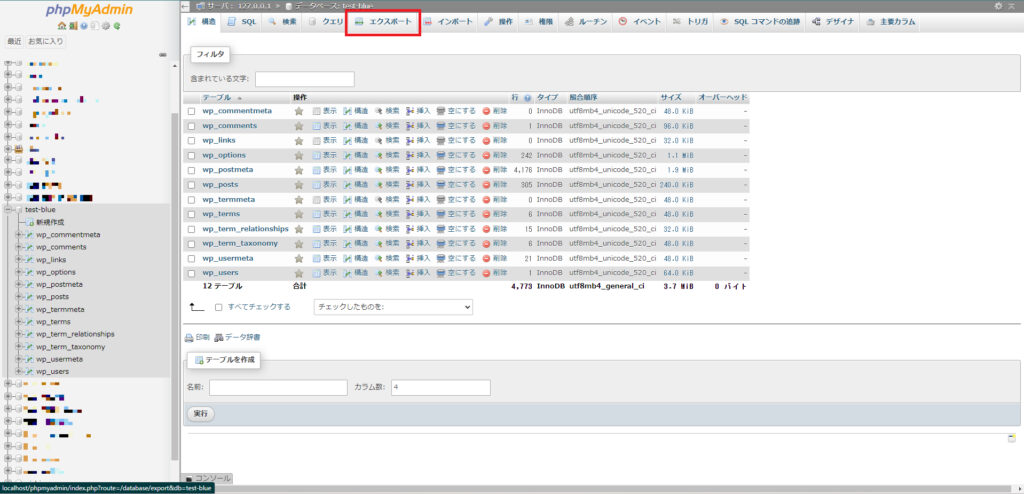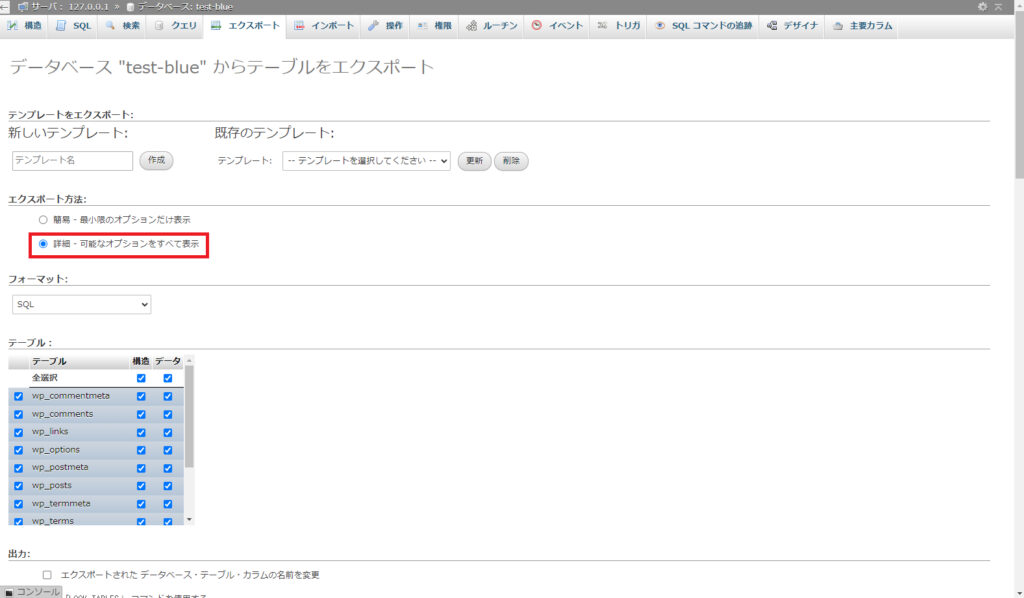『WordPressのデータベースの置き換えに失敗した』
『WordPressのデータベースの置き換えに失敗しないやり方も知りたい』
こういった疑問に答えます。
本記事の内容
- データベースの置き換え方
- データベースの置き換えに失敗したら
Webエンジニア歴1年
WordPressの運営&立ち上げ70サイト以上かかわっている
こういった私が解説していきます。
1. データベースの置き換え方
- その①:サイトのバックアップを取る
- その②:MySQLを一括置換する
- その③:wp-config.phpを書き換える
その①:サイトのバックアップを取る
・すぐ復旧できるようにしておく
ファイルやSQLを書き間違ったままアップロードすると、サイトが表示されなくなります。
すぐに復旧できるようにバックアップは取っておきましょう。
- FTP接続して丸ごとバックアップを取る
- phpmyadminにログインしてMySQLをエクスポートしておく
phpmyadminにログインしたらエクスポートしたいデータベースを選択します。
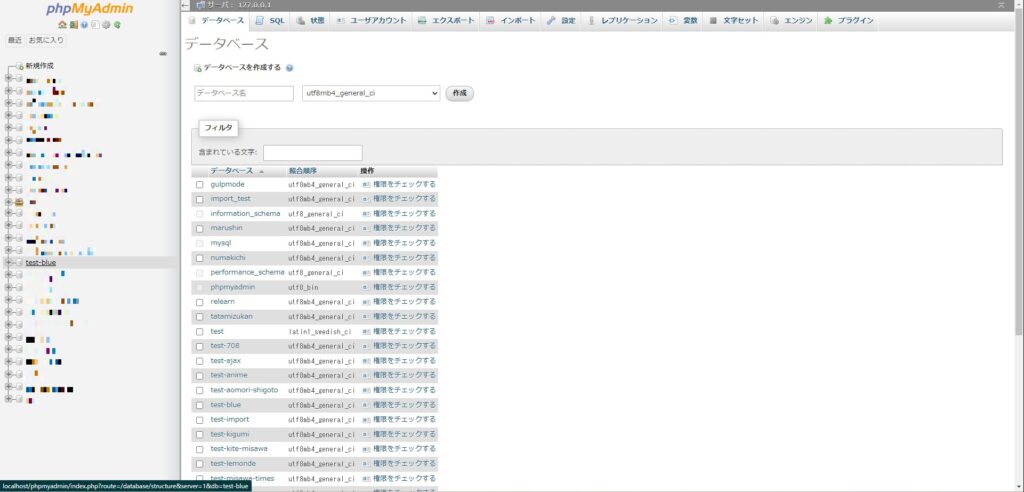
下の方にスクロールしていき、生成オプションの『DROP TABLE・・・コマンドを追加する』にチェックを入れて『実行』ボタンを押します。
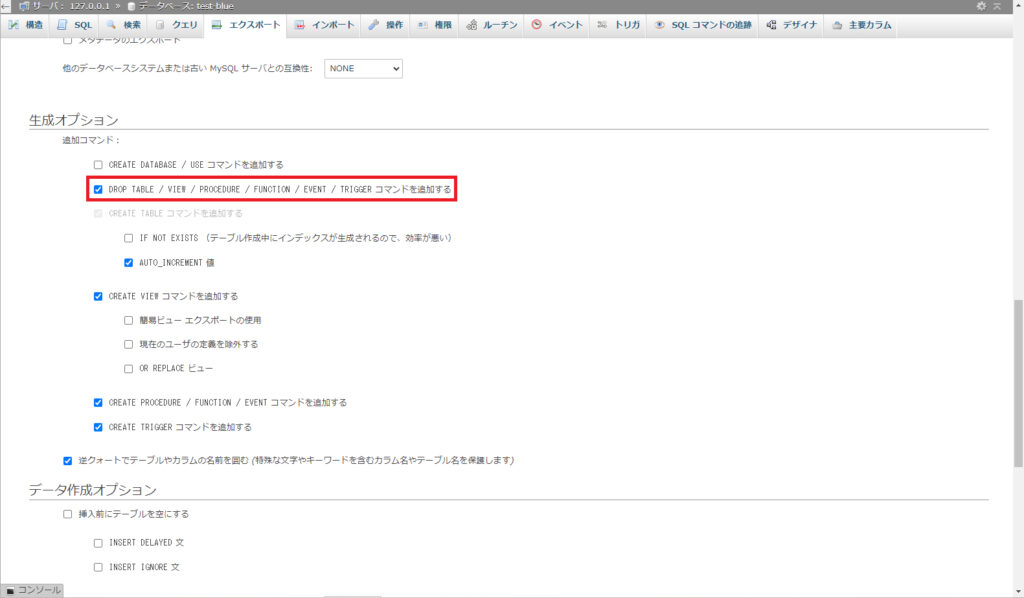
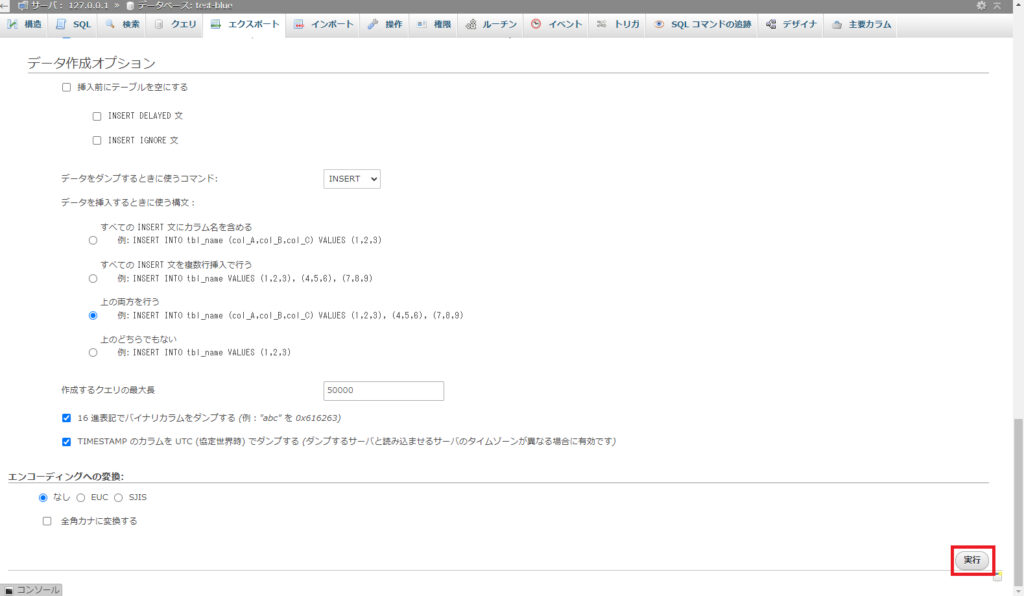
これでSQLファイルをダウンロード出来ました。
ダウンロードしたSQLファイルをコピーして次の作業に入っていきましょう。
その②:MySQLを一括置換する
・準備ができたらさっそくやっていきましょう
- URLの書き換え
- データベース接頭辞の書き換え
- データベース名の書き換え
一括置換を使って、上記の3つを書き換えていきます。
先ほどダウンロードしてきたSQLファイルをエディタで開きます。
私は『VS Code』で開いています。
URLの書き換え
『wp_options』テーブルの中にある『siteurl』や『home』を始めとしたURLが書かれています。
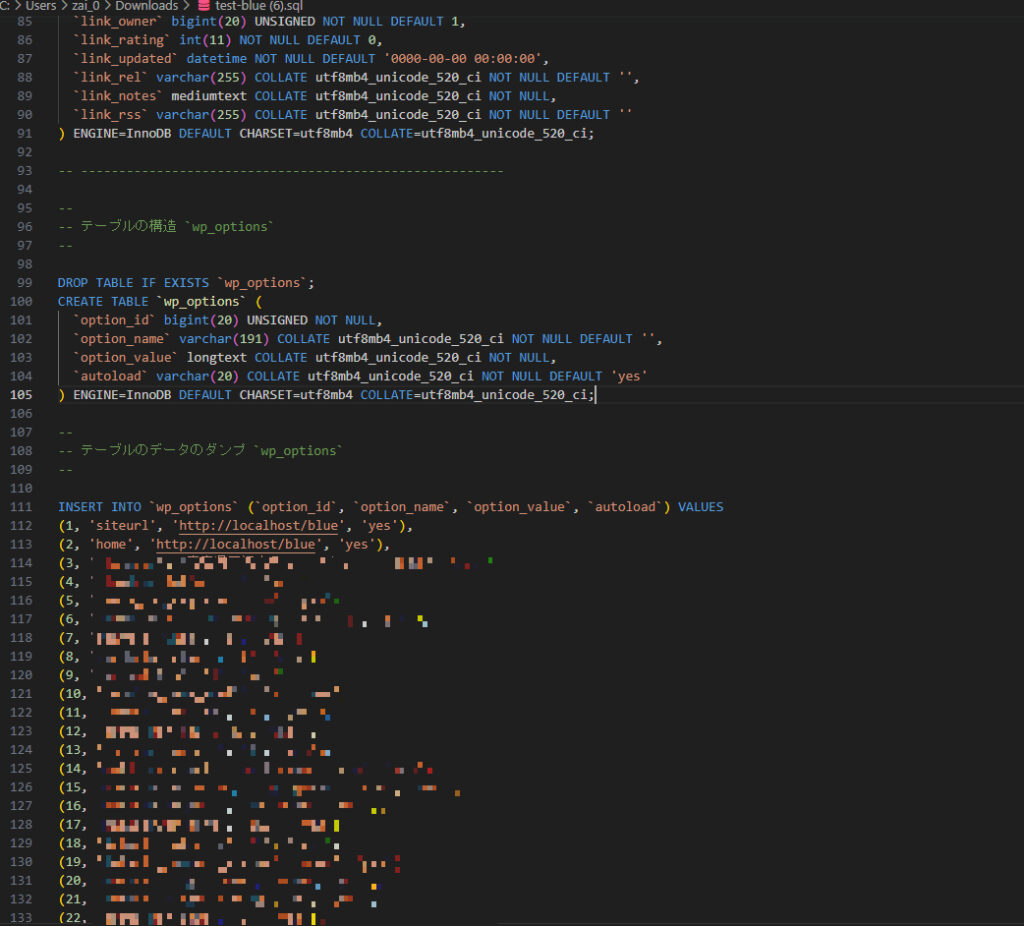
そのURLすべてを移行先のURLに一括置換してあげる必要があります。
『Ctrl』+『H』キーを押して一括置換するURLを入れます。
上には現在のURLを、下には置換後のURLを入れてあげます。
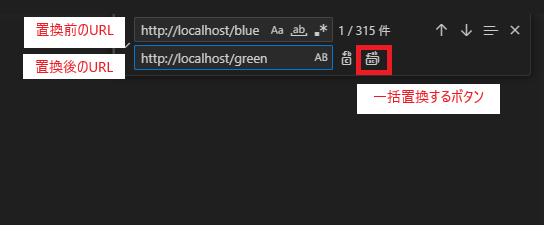
データベース接頭辞の書き換え
次にデータベース接頭辞の書き換えをやっていきましょう。
WordPress初期設定の状態は『wp_』となっています。
次のような時はデータベース接頭辞を書き換えなくても大丈夫かと思います。
- 移行元のSQLファイルの接頭辞と移行先のwp-config.phpの接頭辞が一緒
- 移行元のSQLファイルの接頭辞が移行先のwp-config.phpの接頭辞とは違うが、移行先は新しく立ち上げるサイトだからwp-config.phpの方を書き換えてもOK
- データベース名の書き換え
移行先のwp-config.phpを開くとデータベース接頭辞が書いてあります。
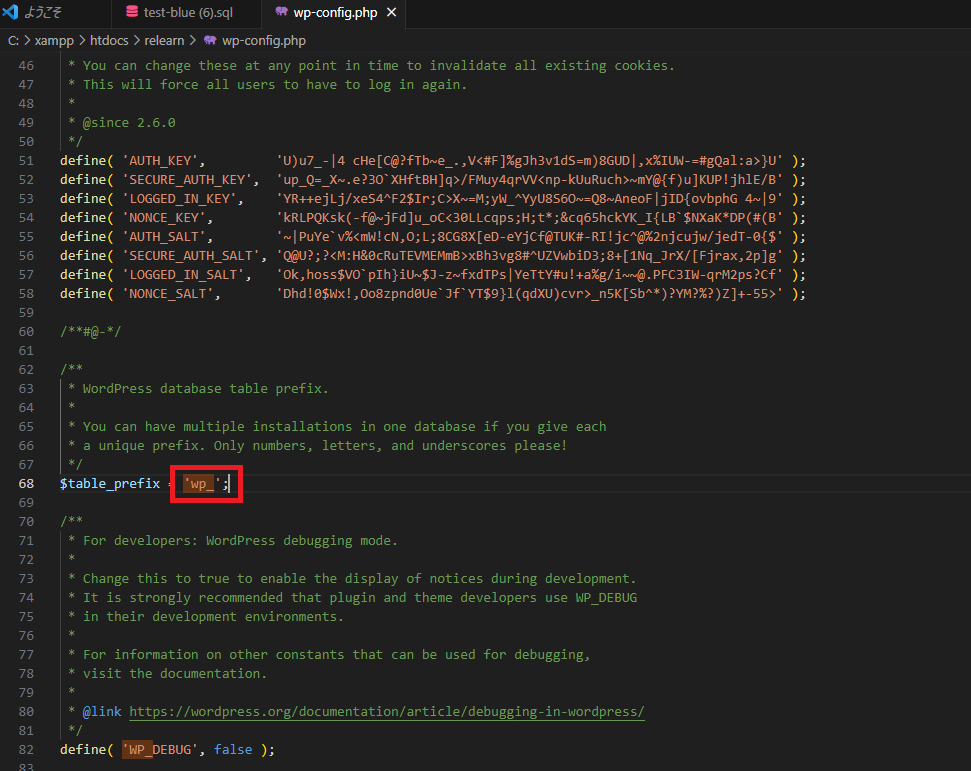
URLを一括置換したときと同様に『Ctrl』+『H』キーで置換していきます。
『’wp_』と『wp_』で2回一括置換します。』はグレイヴ・アクセントというらしいです(ややこしい)
『'』はシングルクォーテーション、『
データベース名の書き換え
移行先のデータベース情報を移行先のwp-config.phpに記載していきます。

『DB_NAME』にはデータベース名を、『DB_USER』と『DB_PASSWORD』にはphpMyAdminに入るときのログイン情報を入れてあげます。
以上でWordPressでのデータベースの置き換えは完了です!
1. データベースの置き換えに失敗したら
作業した内容を見返す
・この記事をもう一度読んでやってみてください
もし失敗してエラーが起きたら、あせらず、もう一度やり直してみてください。
それでもできない。。。という場合は、お問い合わせください。
解決できるまで私も一緒に対応します!
以上、WordPressのデータベースの置き換え方をご紹介しました。
ではまた。